- 欢迎使用千万蜘蛛池,网站外链优化,蜘蛛池引蜘蛛快速提高网站收录,收藏快捷键 CTRL + D
"还在使用旧版系统?一秒升级到最新版系统 - 查看系统版本,立即体验全新功能"



了解和查看系统版本是计算机用户非常重要的一项操作,它可以帮助我们了解操作系统的基本信息、功能特性、安全性等。具体的查看系统版本的方法在不同的操作系统中可能会略有不同,下面将介绍Windows和Linux两种常见操作系统的查看系统版本的方法。
Windows系统
在Windows系统中,以下是几种常见的查看系统版本的方法:
- 通过“我的电脑”查看:在桌面上右键点击“我的电脑”,选择“属性”,在弹出的窗口中可以看到“系统”一栏,其中就包含了系统的版本信息。
- 通过命令提示符查看:打开命令提示符,输入“winver”命令,然后按回车键,就可以显示出系统的详细信息,包括版本号、发行日期、编译日期等。
- 通过注册表查看:打开注册表编辑器,依次展开“HKEY_LOCAL_MACHINESOFTWAREMicrosoftWindows NTCurrentVersion”,在右侧窗口中可以看到“ProductName”、“ProductVersion”等键值,它们分别代表的是产品名称和产品版本号。
通过以上方法,我们可以轻松地查看到Windows系统的版本信息。
Linux系统
在Linux系统中,以下是几种常见的查看系统版本的方法:
- 通过终端查看:在终端中输入“uname -a”命令,然后按回车键,就可以显示出系统的详细信息,包括内核版本、主机名、操作系统名等。
- 通过系统设置查看:在桌面环境中,通常可以在系统设置中找到关于系统的详细信息,包括版本号、发行日期等。
- 通过文件查看:在Linux系统中,有一个名为“/etc/os-release”的文件,它包含了系统的基本信息,包括版本号、发行日期等,我们可以通过阅读这个文件来查看系统版本。
通过以上方法,我们可以方便地查看到Linux系统的版本信息。
总结
通过查看系统版本,我们可以了解操作系统的基本信息和功能特性,对于选择合适的硬件设备、网络配置、文件系统等都非常重要。此外,了解系统版本还有助于进行系统的升级和更新,因为不同的操作系统版本可能需要使用不同的升级或更新方法。
希望以上介绍对您了解和查看系统版本有所帮助。如果您对此有任何问题,请随时留言,我将尽力帮助您。谢谢!
疑问:
Q:如何查看Windows系统的详细版本信息?
A:在Windows系统中,我们可以通过以下几种方式来查看系统的详细版本信息:一是通过“我的电脑”的属性窗口;二是通过命令提示符的“winver”命令;三是通过注册表编辑器的“HKEY_LOCAL_MACHINESOFTWAREMicrosoftWindows NTCurrentVersion”键值。
Q:如何判断Linux系统的硬件支持情况?
A:在Linux系统中,我们可以通过查看系统的内核版本来判断其对硬件的支持情况,不同的内核版本可能会支持不同的硬件设备。此外,我们还可以通过阅读“/etc/os-release”文件来获取系统的基本信息,包括对硬件的支持情况。
下面是一个简单的介绍,用于展示如何查看系统版本的信息:
| 操作系统 | 查看系统版本的命令或方法 |
| Windows | 1. 在命令提示符中输入:systeminfo2. 在“设置”>“系统”>“中查看 |
| macOS | 在终端中输入:sw_vers |
| Linux | 在终端中输入:uname -a 或 lsb_release -a |
| Android | “设置”>“关于手机”>“Android 版本” |
| iOS | “设置”>“通用”>“关于本机”>“软件版本” |
| Ubuntu | 在终端中输入:lsb_release -a 或 uname -a |
| CentOS | 在终端中输入:cat /etc/redhat-release 或 uname -a |
| Debian | 在终端中输入:cat /etc/debian_version 或 uname -a |
| Fedora | 在终端中输入:cat /etc/fedora-release 或 uname -a |
请注意,具体的命令或路径可能会因不同版本或定制版本的操作系统而有所不同,上面的介绍提供了一般性的指导。
如果您还有其他问题或需要进一步了解,请随时提问。感谢您的阅读和关注!
请留下您的评论,关注我们的更新,给予我们点赞和支持!非常感谢您的观看!
| 广告位招租-内容页尾部广告(PC) |
相关文章推荐
- 1. "为什么选择Linux?探索不同版本的Linux操作系统" 2.
- 如何切换Android操作系统并顺利启动应用程序?
- 如何在Linux和Unix操作系统下快速清空文件? 1. 疑问式
- 安卓API 24的V4包:提升安卓应用界面功能,与Windows操作
- 1. "如何在安卓系统中使用PHP连接MySQL数据库?教你实现
- 如何查看Windows操作系统的证书?| 一步步教你轻松查找
- 如何知道某个IP的操作系统? 1. 揭秘IP地址背后的神秘面
- 1. "如何查看Linux系统版本信息?终端命令和图形界面两
- 什么是Linux操作系统的log日志?如何根据log日志快速定
- 苹果WWDC 2024:iOS 18获AI加持全面升级-一文看懂未来的
SEO优化最新文章
- 1. 测试mysql数据库:了解如何进行全面的性能测试 2. 自建MySQL性能测试指南:优化数据库运行效率
- PersistentVolumeClaims状态有什么问题?如何替换PersistentVolumeClaims
- 电商设计主要做什么?探究电商平台的设计重点与提升策略
- “如何架设云服务器? 一步步教你快速搭建云服务器架构”
- “避免SQL注入!mysql中tonumber函数使用要注意什么”
- 如何快速进行批量系统配置?一次掌握系统配置的最佳实践
- “Android如何发送短信图片?实用教程帮你轻松完成发送短信任务” “为什么发送短信如此重要?掌握方法提高Android短信发送效率”
- 查询多层节点: 如何进行多层嵌套子查询优化?
- "如何在Android上加载网络长图?实例教程带你轻松搞定"
- "查看mysql数据库binlog内容-如何正确理解binlog文件的作用与内容" "为什么DRS不支持部分他云只读实例的备库做源库-深入解析DRS限制的原因和应对方法&












)

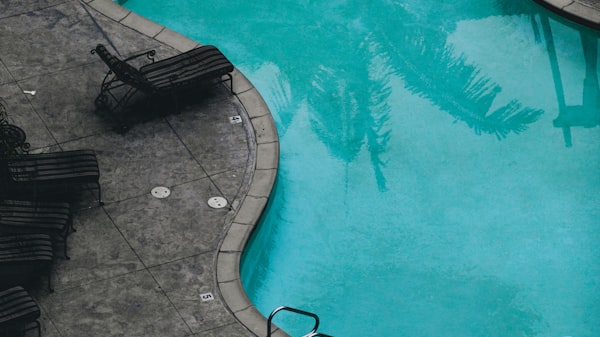

)
)

)
